अपडेट आईओएस 12 / 12.1 / 12.2 / 12.3 के बाद हे सिरी को कैसे काम नहीं करना है
"मैंने अपने iPhone X पर iOS 12 को अपडेट किया। अरे सिरी ने काम करना बंद कर दिया है। मैंने वह सब कुछ किया जो मैं सोच सकता हूं, लेकिन कुछ भी काम नहीं किया। मुझे क्या करना चाहिए?"
यह बग कुछ उपयोगकर्ताओं को हड़ताल कर सकता है जो सिर्फ अपडेट करते हैंउनके iPhone पर iOS 12। जब "हे सिरी" के साथ अभिवादन किया जाता है, सिरी इस् ट "सुन रही है और कोई प्रतिक्रिया नहीं देती है। यदि आपको भी यही समस्या है, तो यह लेख आपको ठीक करने में मदद करने के 5 तरीके प्रदान करेगा। अरे सिरी iOS 12.3 / 12.2 / 12.1 / 12 पर काम नहीं कर रहा है.
इससे पहले कि हम समस्या निवारण शुरू करें, पहले कुछ चीजों की जाँच करें, क्योंकि अरे सिरी काम नहीं करेगी यदि निम्न स्थितियाँ पूरी नहीं होती हैं।
- सुनिश्चित करें कि आपका डिवाइस isn "t फेस डाउन नहीं है।
- सुनिश्चित करें कि स्मार्ट कवर आपके iPhone / iPad के मामले में बंद है।
- यदि आप iPhone 6 या पुराने उपकरणों, iPad और iPod स्पर्श का उपयोग कर रहे हैं, तो बिजली से कनेक्ट करना सुनिश्चित करें।
- सुनिश्चित करें कि बैटरी कम होने पर डिवाइस isn "t in लो पावर मोड। अरे सिरी doesn" t काम करता है।
यदि इन युक्तियों ने "टी मदद" जीती है, तो कृपया अधिक समाधानों के लिए पढ़ते रहें।
- समाधान 1: हे सिरी को ताज़ा करें
- समाधान 2: डिक्टेशन और वापस चालू करें
- समाधान 3: आईओएस 12 iPhone / iPad को फिर से शुरू करें
- समाधान 4: इंटरनेट कनेक्ट की जांच करें, यदि आवश्यक हो तो रीसेट करें
- समाधान 5: सिरी समस्याओं को ठीक करने के लिए iOS 12 / 12.1 सिस्टम की मरम्मत करें
समाधान 1: हे सिरी को ताज़ा करें
यदि आप "अरे सिरी" कहकर सिरी को नहीं जगा सकते हैं,आप अस्थायी रूप से सिरी को बंद करने और फिर से वापस करने की कोशिश कर सकते हैं। बस सेटिंग्स> सिरी एंड सर्च पर जाएं। "अरे सिरी" के लिए सुनो और सिरी विकल्प के लिए होम दबाएं। कुछ देर रुकें और फिर से चालू करें। फिर अपने iPhone / iPad पर "अरे सिरी" सेट करें।

समाधान 2: डिक्टेशन और वापस चालू करें
जब Dictation चालू होता है, तो यह कुछ समय के लिए iOS का कारण बन सकता है12 अरे सिरी काम नहीं कर रहा है। इस समस्या को ठीक करने के लिए, आप डिक्टेशन को अक्षम करने का प्रयास कर सकते हैं। Settings> General> Keyboard में आपको Enable Dictation नाम का ऑप्शन मिलेगा। इस सेटिंग्स को बंद करें और "अरे सिरी" का उपयोग करने का प्रयास करें।

समाधान 3: आईओएस 12 iPhone / iPad को फिर से शुरू करें
अगर कुछ भी काम नहीं किया है, तो किसी भी तरह से iPhone को फिर से चालू करने में मदद मिलेगी। अपने iPhone / iPad को हार्ड रीसेट करने के तरीके के बारे में विस्तृत चरण निम्नलिखित हैं।
IPhone X, iPhone 8/8 प्लस उपयोगकर्ताओं के लिए: पहले वॉल्यूम और फिर वॉल्यूम डाउन बटन को प्रेस और रिलीज करें, उसके बाद, साइड बटन को तब तक दबाए रखें जब तक कि स्क्रीन बंद न हो जाए और फिर प्रारंभिक Apple लोगो स्क्रीन दिखाई दे।
IPhone 7/7 प्लस उपयोगकर्ताओं के लिए: वॉल्यूम को तब तक दबाकर रखें जब तक डिवाइस रीस्टार्ट न हो जाए और स्लीप / वेक बटन को एक साथ दबाए रखें।
IPhone 6 / 6s या उससे पहले के लिए, iPad उपयोगकर्ता: अपने Apple लोगो स्क्रीन को देखने तक स्लीप / वेक बटन के साथ पावर बटन को दबाए रखें।

यह भी पढ़े: iPhone को कैसे फोर्स करें
समाधान 4: इंटरनेट कनेक्ट की जांच करें, यदि आवश्यक हो तो रीसेट करें
"अरे सिरी" एक बड़ी डिग्री के तहत स्थिर काम करता हैनेटवर्क कनेक्शन। यदि आप इंटरनेट से कनेक्ट नहीं हैं, तो सिरी "क्षमा करें, मुझे" नेटवर्क से कनेक्ट होने में समस्या हो रही है "या" थोड़ी देर में फिर से कोशिश करें "कह सकता है। इस मामले में, आपको इंटरनेट कनेक्शन की जांच करने की आवश्यकता होगी। पहले हवाई जहाज मोड को सक्षम करें। यह सभी सेल्यूलर तिथि और वाई-फाई को ब्लॉक कर देगा। थोड़ी देर के बाद, यह देखने के लिए हवाई जहाज मोड को बंद कर दें कि क्या "अरे सिरी" काम करने की समस्या हल नहीं हुई है।

कुछ मामलों में, आपको नेटवर्क रीसेट करने की आवश्यकता हो सकती हैसेटिंग्स। यह iPhone / iPad पर आपके डेटा को मिटा नहीं देगा, लेकिन केवल फैक्ट्री की चूक के लिए नेटवर्क से संबंधित सभी सेटिंग्स को पुनर्स्थापित करेगा। बस सेटिंग्स> जनरल> रीसेट पर जाएं और नेटवर्क सेटिंग्स रीसेट करें चुनें।

समाधान 5: सिरी समस्याओं को ठीक करने के लिए iOS 12 / 12.1 सिस्टम की मरम्मत करें
उपरोक्त सभी समाधान हे सिरी को ठीक करने में विफल रहेiOS 12 iPhone / iPad पर काम करना बंद कर दिया? डॉन "टी चिंता मत करो, अंतिम उपाय है टेनसॉर्स रीबूट - एक शक्तिशाली आईओएस 12 सिस्टम रिपेयर टूल की तुलना में आसानी से विभिन्न सिस्टम बग्स और ऐप क्रैश को हैंडल किया जा सकता है। सरल ऑपरेशन द्वारा, आपके सिस्टम को किसी भी डेटा को खोए बिना पूरी तरह से मरम्मत किया जाएगा। यदि आपके पास कोई विचार नहीं है। आईओएस 12 सिरी को काम नहीं करने के तरीके को ठीक करने के लिए, सर्वश्रेष्ठ विकल्प को हिट करने में संकोच न करें।
नीचे iOS 12 सिस्टम को ठीक करने के लिए रीबूट का उपयोग करने के तरीके दिए गए हैं।
1. अपने पीसी / मैक पर डाउनलोड और इंस्टॉल करके शुरू करें। फिर अपने डिवाइस को इससे कनेक्ट करें।
2. मुख्य इंटरफेस पर "रिपेयर ऑपरेटिंग सिस्टम" पर क्लिक करें और "स्टार्ट रिपेयर" पर क्लिक करें।

3. फर्मवेयर पैकेज को ऑनलाइन डाउनलोड करें। इसका उपयोग आपके ऑपरेटिंग सिस्टम को ठीक करने के लिए किया जाएगा।

4. पूरी डाउनलोडिंग प्रक्रिया में बहुत अधिक समय नहीं लगेगा। उसके बाद, मरम्मत की प्रक्रिया शुरू करने के लिए "स्टार्ट रिपेयर" बटन पर क्लिक करें। उसके बाद, आपका डिवाइस सामान्य पर रीबूट होगा।
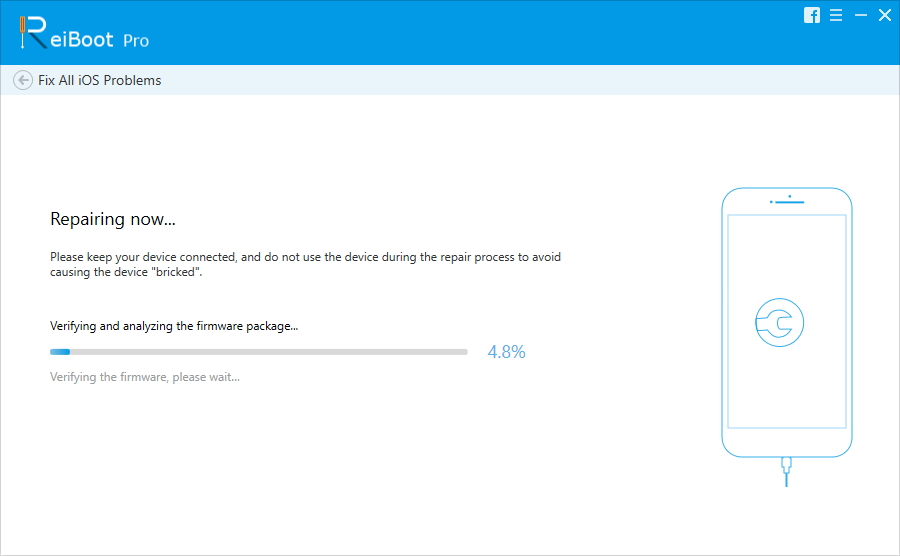
अब आप बेझिझक "अरे सिरी" का उपयोग कर सकते हैंकाई समस्या। यदि आपके पास अपने iPhone के साथ कोई और समस्या है, जैसे iPhone पुनर्प्राप्ति मोड में अटक गया है, तो iPhone पुनर्प्रारंभ या iPhone जमे हुए रहता है, यह iPhone सिस्टम पुनर्प्राप्ति सॉफ़्टवेयर भी आपकी सहायता कर सकता है। यह सॉफ्टवेयर अब पूरी तरह से नए iPhone XS / XS Max / XR और iOS 12 को सपोर्ट करता है।
यदि आप सिरी को ठीक करने के लिए कोई संभावित समाधान नहीं जानते हैं या "अरे सिरी" जवाब नहीं दे रहे हैं, तो हमें नीचे टिप्पणियों में बताएं।









